ปกติโหมด MS-DOS จะใช้เมื่อไม่สามารถเริ่มโปรแกรมโดยใช้วิธีการมาตรฐานได้ โหมดนี้อนุญาตให้คุณกำหนดการตั้งค่าแอปพลิเคชันด้วยตนเอง
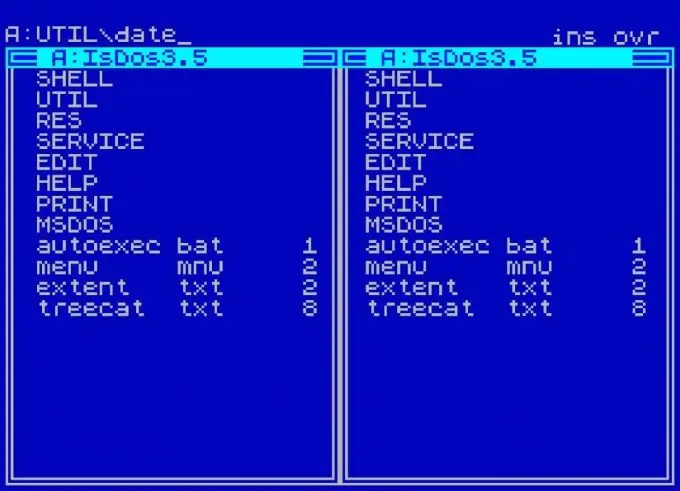
คำแนะนำ
ขั้นตอนที่ 1
กดปุ่ม Ctrl ค้างไว้ขณะบู๊ตระบบปฏิบัติการเพื่อเข้าสู่เมนูการบู๊ต
ขั้นตอนที่ 2
เลือกโหมดพรอมต์คำสั่งเท่านั้นเพื่อเข้าสู่โหมด MS-DOS กำหนดการตั้งค่าสำหรับโปรแกรมที่ต้องการให้แสดงในโหมด MS-DOS
ขั้นตอนที่ 3
ระบุโปรแกรมที่ต้องการและเรียกเมนูแบบเลื่อนลงของแอปพลิเคชันโดยคลิกขวาที่ทางลัดของโปรแกรมเพื่อกำหนดค่าพารามิเตอร์
ขั้นตอนที่ 4
เลือก "คุณสมบัติ" และไปที่ "โปรแกรม"
ขั้นตอนที่ 5
เลือกส่วน "ขั้นสูง" และเลือกช่องทำเครื่องหมายถัดจาก "ป้องกันโปรแกรม MS-DOS จากการตรวจหา Windows" และคลิกตกลงเพื่อดำเนินการคำสั่ง
ขั้นตอนที่ 6
เรียกใช้โปรแกรมที่เลือกโดยดับเบิลคลิกที่ทางลัดของแอปพลิเคชัน หากการดำเนินการล้มเหลว ให้ทำตามขั้นตอนเหล่านี้
ขั้นตอนที่ 7
เรียกเมนูบริการของโปรแกรมที่ต้องการโดยดับเบิลคลิกที่ทางลัดของแอปพลิเคชันและเลือก "คุณสมบัติ" ในเมนูแบบเลื่อนลง
ขั้นตอนที่ 8
ไปที่รายการ "โปรแกรม" และเลือกส่วน "ขั้นสูง"
ขั้นตอนที่ 9
ทำเครื่องหมายที่ช่องถัดจาก "ในโหมด MS-DOS" และยืนยันการเลือกของคุณโดยคลิกตกลง
ขั้นตอนที่ 10
คลิกปุ่ม "ระบุการตั้งค่า MS-DOS ใหม่" เพื่อเลือกตัวเลือกการแสดงผลใหม่สำหรับโปรแกรมที่เลือกโดยใช้บรรทัด Config.sys และ Autoexac.bat
ขั้นตอนที่ 11
สร้างไฟล์ใหม่ชื่อ Dosstart.bat ในไดเร็กทอรี Windows เพื่อเพิ่มข้อกำหนดเบื้องต้นสำหรับแต่ละโปรแกรมที่ทำงานในโหมด MS-DOS ต้องเพิ่มไดรเวอร์หรือส่วนประกอบซอฟต์แวร์ใหม่ลงในไฟล์นี้
ขั้นตอนที่ 12
คลิกปุ่ม "การตั้งค่า" เพื่อเลือกตัวเลือกการแสดงโปรแกรมที่ต้องการและระบุค่าที่เลือก
ขั้นตอนที่ 13
คลิกตกลงเพื่อใช้การเปลี่ยนแปลง
ขั้นตอนที่ 14
ตรวจสอบให้แน่ใจว่าในบรรทัด Config.sys ที่สร้างโดยระบบเมื่อเริ่มต้นโหมด MS-DOS ค่า DOS = SINGLE ถูกตั้งค่าให้เลือกเพื่อเริ่มในโหมด MS-DOS
ขั้นตอนที่ 15
ตรวจสอบให้แน่ใจว่าบรรทัดสุดท้ายของส่วน Autoexec.bat คือ: REM
REM บรรทัดต่อไปนี้ถูกสร้างขึ้นโดย Windows
REM ห้ามดัดแปลง
ซีดี
เรียก
WIN. COM / WX บรรทัดสุดท้ายที่นี่จำเป็นต้องเริ่มต้นการรีบูต Windows ปกติหลังจากดำเนินการงานของโปรแกรมที่เลือกในโหมด MS-DOS






